Win7旗舰版远程桌面怎么修改?更改远程桌面端口的方法
番茄系统家园 · 2023-08-13 10:08:10
在Win7旗舰版中,远程桌面虽然是一个实用的功能,但是用户的使用量却是极少的,而且远程桌面功能也极易引起黑客攻击。如果想不受黑客的骚扰,那么更改默认端口是最好的办法。可是,Win7旗舰版远程桌面怎么修改 呢?
更改远程桌面端口的方法:
1、点击左下角开始菜单,选择运行,然后我们输入打开注册表编辑器的快捷命令“regedit”;
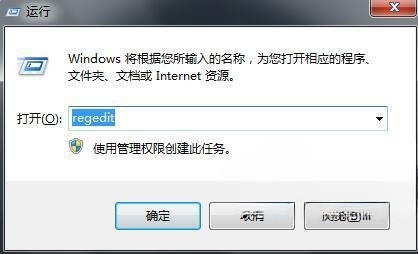
2、打开注册表后,我们展开键项HKEY_LOCAL_MACHINE\SYSTEM\CurrentControlSet\Control\Terminal Server\Wds\rdpwd\Tds\tcp 注意层次非常多,大家别找错了。
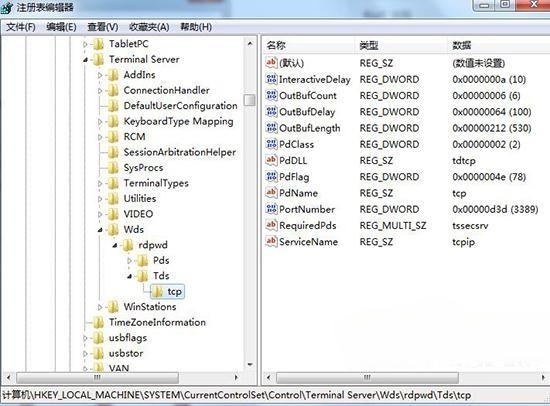
3、选取TCP键项后,然后双击右侧窗口中的,PoPortNumber 项,该项就是记录远程端口号的子键,打开后我们选择十进制,数值d3d就会变成3389,这时我们把它更改为 3396,或者别的数值,最重要的是不要跟别的程序端口冲突;如下图
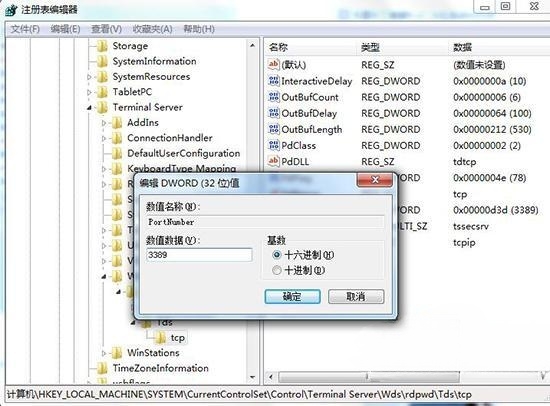
4、我们还需要在注册表里更改一处地方,在键项WDS下面的Winstations\RDP- TCP中右侧窗口中找到PortNumber,依然改成3396就可以了。

5、全部更改完成后,Win7旗舰版的远程桌面默认端口就改为你更改的端口号了,不过一定要记住哦,下次让别人连接的时候要提供端口号才可以了,更改之后Win7系统也更安全了。
以上内容就是系统之家小编为大家提供的有关 更改远程桌面端口的方法 ,希望对你 修改远程桌面端口有所帮助。另外,我们要以管理员身份登录系统,才可以更改哦。
免责声明: 凡标注转载/编译字样内容并非本站原创,转载目的在于传递更多信息,并不代表本网赞同其观点和对其真实性负责。如果你觉得本文好,欢迎推荐给朋友阅读;本文链接: https://m.nndssk.com/xtjc/270595eiNPqi.html。猜你喜欢
最新应用
热门应用





















